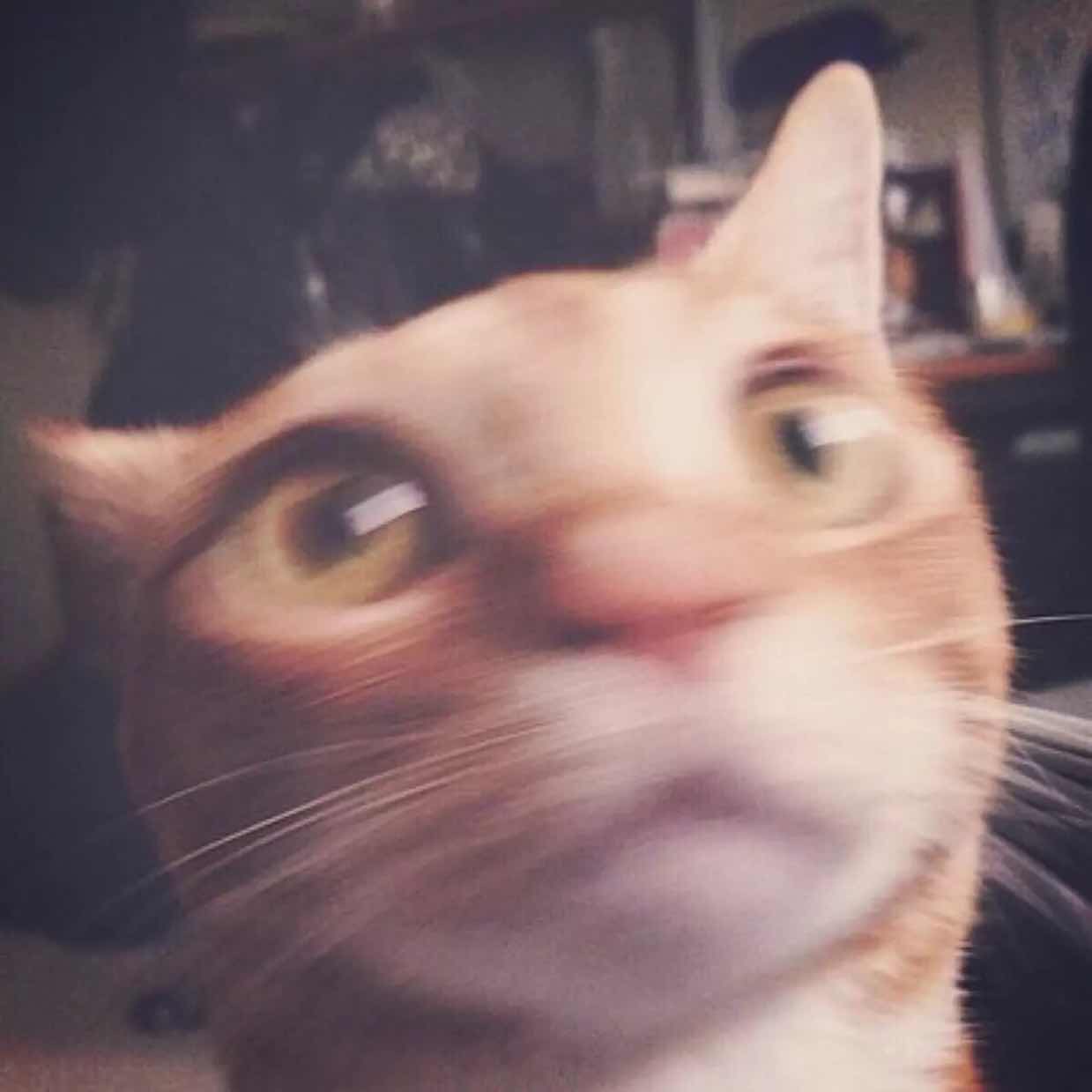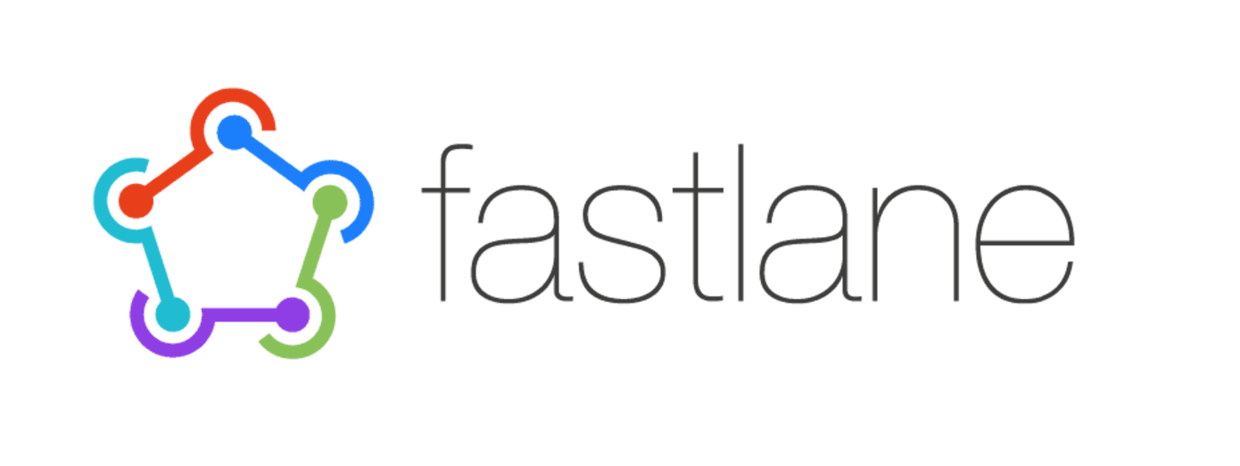
Fastlane是一个完全开源的项目,是一款为iOS和Android开发者提供的自动化构建工具,它可以帮助开发者将App打包、签名、测试、发布、信息整理、提交App Store等工作完整的连接起来,实现完全自动化的工作流,如果使用得当,可以显著的提高开发者的开发效率,这是 GitHub 地址 和 官方文档 。
本文最终目的:
终端输入
fastlane beta自动打包ad-hoc版本的ipa包并自动上传到蒲公英。终端输入
fastlane release自动打包app-store版本的ipa包并自动上传到iTunes Connect。
1. 安装 Fastlane
- 检查
Ruby版本,需要2.0及以上版本,并且需要将gem的source改为https://gems.ruby-china.org/,在终端输入以下命令。
// 查看 Ruby 版本 |
// 查看 gem 的source |
- 检查
Xcode命令行工具是否安装,在终端输入以下命令,如果安装过会有提示,如果没装过就会自动开始安装。
xcode-select --install |
- 开始安装
Fastlane,在终端输入以下命令。
sudo gem install fastlane --verbose |
- 如果安装时出现错误无法安装,就使用以下命令安装。
sudo gem install -n /usr/local/bin fastlane |
- 安装完成后可以输入以下命令查看版本来验证是否安装成功。
fastlane --version |
2. 安装蒲公英的 Fastlane 插件
fastlane安装完成以后,在终端输入以下命令安装蒲公英插件。
fastlane add_plugin pgyer |
- 最后出现
Successfully installed plugins表示安装完成。
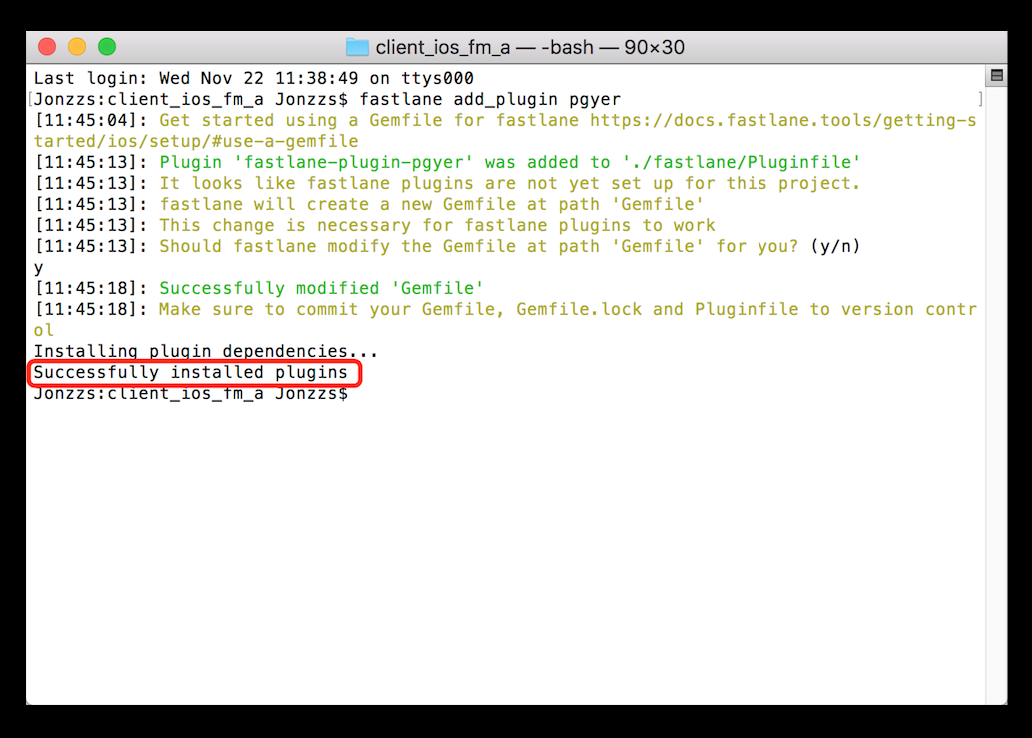
- 安装完成以后,会在系统根目录生成
Gemfile和Gemfile.lock这两个文件,这两个文件不要删掉,不然插件就得重装了。
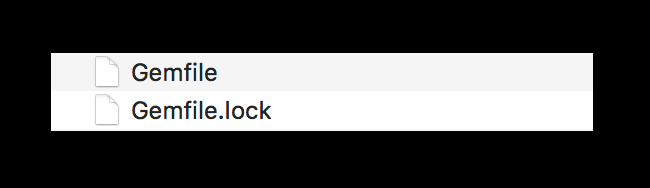
3. 修改项目配置
- 用
Xcode打开你的项目,然后打开Manage Schemes...。
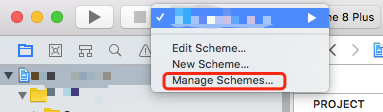
- 然后将工程的
Scheme后面的Shared给勾上。
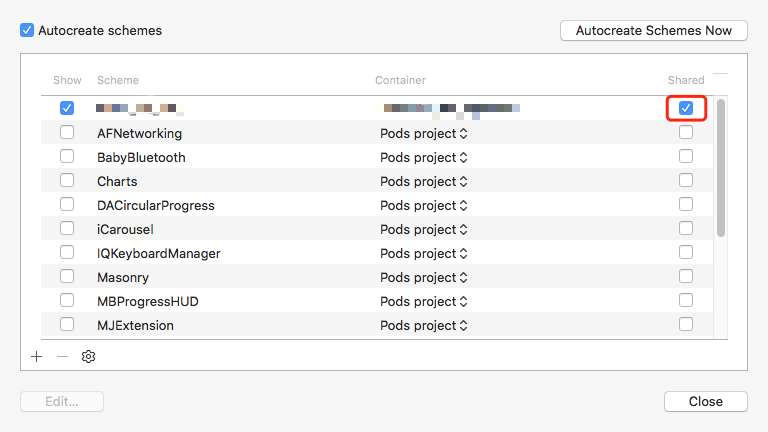
- 需要将这个改动上传到
git仓库,不要忽略掉这个文件,提交的文件路径信息如下,如果你改完没有提示有需要改动的提交,那就看一下.gitignore里面是不是忽略掉了。

- 做这个改动的原因是,后面可能会用到
Jenkins+Fastlane做持续集成,如果没有这个文件,Jenkins使用fastlane编译项目时会提示No schemes found in Xcode project or workspace,所以最好先加上。
4. 初始化 Fastlane 配置
- 打开终端,
cd到你项目工程的根目录(xcodeproj的同级目录),输入以下命令:
fastlane init |
初始化过程中会让你输入苹果开发者账号的账号和密码,这个信息会存储在钥匙串中,后续使用无需再输入密码。
初始化过程中还会检测当前项目的
App Identifier是否已经在Apple Developer中,还会检测当前App是否已经在iTunes Connect中,如果都满足的话,过程应该是比较顺利的。初始化完成之后会在你项目工程的目录下生成一个
fastlane文件夹,里面是Fastlane的一些配置文件。其中Appfile里面存放了App的基本信息包括App_Identifier、AppID、Team_ID等。Fastfile是最重要的一个文件,在这个文件里面可以编写和定制我们打包脚本的一个文件,所有自定义的功能都写在这里。
5. 编辑 Fastlane 脚本文件
首先找到工程目录下
fastlane文件夹下的Fastlane文件,如果想要了解其中内容的含义可以自己去官方文档查一下,这里就不解释了。使用编辑器打开
Fastlane文件,将所有内容删除替换为以下内容。
fastlane_version "xxx" |
- 需要更改的地方我已经用
xxx标注出来了,按照说明更改即可,更改完成后保存文件。
6. 开始自动打包并发布
打开终端,
cd到你项目工程的根目录(xcodeproj的同级目录)。输入以下命令,即可开始自动打包并上传到
蒲公英。
fastlane beta |
- 输入以下命令,即可开始自动打包并上传到
iTunes Connect。
fastlane release |
打包的
.ipa包和dSYM文件,以及生成的Provisioning Profiles都在工程目录下的archive文件夹内,看上面的输出地址就知道了。最后出现一个
successfully 🎉就表示成功了,有错误终端也会有提示,按照提示继续修改配置就行了。
Fastlane还能实现很多自动化的功能,感兴趣的自己去了解一下吧,这里有篇文章写的很全面可以看一下: 小团队的自动化发布-Fastlane带来的全自动化发布 。